|
PURPLE PASSION  
qui puoi trovare qualche risposta ai tuoi dubbi. Se l'argomento che ti interessa non č presente, ti prego di segnalarmelo. Per tradurre questo tutorial ho usato PSP X. Questo tutorial č una creazione di ©Titoune e non puň essere copiato su altri siti nč essere offerto per il download. Lo stesso vale per la mia traduzione. Il materiale viene da vari gruppi di condivisione. Il copyright appartiene ai rispettivi autori. Grazie ai creatori dei tubes che mettono a disposizione il loro lavoro in vari gruppi di condivisione. Occorrente: Materiale qui Il tube usato č di Lori Rhae. Grazie per questo superbo tube. Il tube del paesaggio č di Montana Kates Rispetta il lavoro degli autori, non cambiare il nome del file e non cancellare il watermark. Filtri: consulta, se necessario, la mia sezione filtri qui Filters Unlimited 2.0 qui VM Experimental qui FM Tile Tools - Blend Emboss qui Graphics Plus - Cross Shadow qui Andromeda - Perspective qui  Apri la maschera "Mask006 Brooke Kroege" in PSP e minimizzala con il resto del materiale. 1. Imposta il colore di primo piano con #6407a1, e il colore di sfondo con #350058. Passa il colore di primo piano a Gradiente, con i seguenti settaggi.  2. Apri una nuova immagine trasparente 1280 x 550 pixels, e riempila  con il gradiente. con il gradiente.3. Effetti>Plugins>Filters Unlimited 2.0 - VM Experimental - Guess What!.., con i settaggi standard.  4. Effetti>Effetti di immagine>Motivo unico, con i settaggi standard.  5. Livelli>Nuovo livello raster. Selezione>Seleziona tutto. 6. Apri il tube Montana Kates October Series Fractals TmkosF 5 e vai a Modifica>Copia. Torna al tuo lavoro e vai a Modifica>Incolla nella selezione. Selezione>Deseleziona. 7. Effetti>Effetti di immagine>Motivo unico, con i settaggi standard. 8. Effetti>Plugins>FM Tile Tools - Blend Emboss, con i settaggi standard.  Livelli>Unisci>Unisci giů. 9. Livelli>Duplica. 10. Immagine>Ridimensiona, all'85%, tutti i livelli non selezionato. 11. Selezione>Seleziona tutto. Selezione>Mobile. Selezione>Immobilizza. Selezione>Inverti. 12. Attiva il livello sottostante dell'originale. Regola>Sfocatura>Sfocatura radiale.  Effetti>Effetti di bordo>Aumenta. Selezione>Inverti. 13. Attiva il livello soprastante. Selezione>Modifica>Seleziona bordature selezione.  14. Livelli>Nuovo livello raster. Riempi  con il gradiente. con il gradiente.15. Effetti>Plugins>Graphics Plus - Cross Shadow.  16. Effetti>Effetti di trama>Intessitura. colore intessitura: #b3cc00; colore spazio: #5f009c.  Selezione>Deseleziona. Livelli>Unisci>Unisci giů. 17. Effetti>Plugins>Andromeda - Perspective clicca sull'icona Presets  e imposta i seguenti settaggi: se vuoi vedere l'immagine del tuo lavoro clicca sull'icona indicata.  poi clicca sul segno di spunta per confermare.  Nella finestra successiva, clicca nuovamente sul segno di spunta per applicare il filtro.  Livelli>Duplica. Immagine>Rifletti. 18. Effetti>Effetti geometrici>Prospettiva verticale.  Immagine>Rifletti. 19. Effetti>Effetti di immagine>Scostamento.  20. Effetti>Effetti di riflesso>Specchio rotante.  21. Effetti>Effetti di immagine>Scostamento.  Livelli>Duplica. 22. Effetti>Effetti di immagine>Scostametno.  Livelli>Unisci>Unisci giů. 23. Effetti>Effetti 3D>Sfalsa ombra, con il colore #ceea02.  Ripeti l'Effetto Sfalsa ombra, cambiando verticale e orizzontale con -3. 24. Attiva il livello con l'Effetto Andromeda. Effetti>Effetti 3D>Sfalsa ombra, con i settaggi precedenti. 25. Apri il tube Purple Passion_LR-11-11-09 e vai a Modifica>Copia. Torna al tuo lavoro e vai a Modifica>Incolla come nuovo livello. 26. Immagine>Ridimensiona, al 45%, tutti i livelli non selezionato. Sposta  il tube a destra. il tube a destra.27. Effetti>Effetti 3D>Sfalsa ombra, con i settaggi precedenti. 28. Attiva il livello Raster 1. Selezione>Seleziona tutto. Immagine>Ritaglia la selezione. 29. Immagine>Dimensioni tela - 1280 x 1500 pixels. 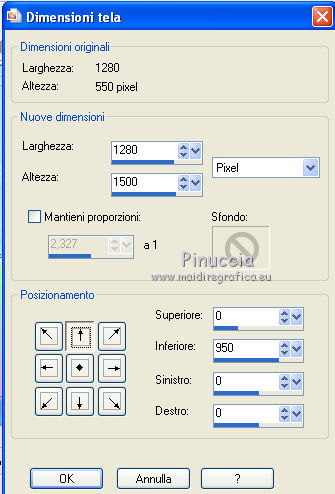 30. Livelli>Nuovo livello raster. Livelli>Disponi>Porta sotto. Riempi  con il gradiente. con il gradiente.31. Livelli>Nuovo livello raster. Attiva lo strumento Selezione  , ,clicca sull'icona Selezione personalizzata  e imposta i seguenti settaggi:  32. Livelli>Nuovo livello raster. Livelli>Disponi>Porta in alto. Riempi  con il gradiente. con il gradiente.33. Effetti>Effetti di trama>Intessitura, con i settaggi precedenti. 34. Effetti>Effetti 3D>Smusso a incasso:  Selezione>Deseleziona. 35. Effetti>Effetti 3D>Sfalsa ombra, con i settaggi precedenti. 36. Apri una nuova immagine trasparente 1280 x 550 pixels, e riempila  con il gradiente. con il gradiente.37. Livelli>Nuovo livello maschera>Da immagine. Apri il menu sotto la finestra di origine e vedrai la lista dei files aperti. Seleziona la maschera "Mask006 Brooke Kroeger", con i seguenti settaggi:  Livelli>Unisci>Unisci gruppo. Modifica>Copia. Torna al tuo top. Attiva il livello inferiore e vai a Modifica>Incolla come nuovo livello. 38. Effetti>Effetti di immagine>Scostamento.  39. Effetti>Effetti 3D>sfalsa ombra, con il colore #ceea02.  Ripeti l'Effetto Sfalsa ombra, cambiando verticale e orizzontale con -1. Firma il tuo lavoro. Livelli>Unisci>Unisci tutto e salva in formato jpg.  Se hai problemi o dubbi, o trovi un link non funzionante, o anche soltanto per un saluto, scrivimi. 17 Novembre 2011 |